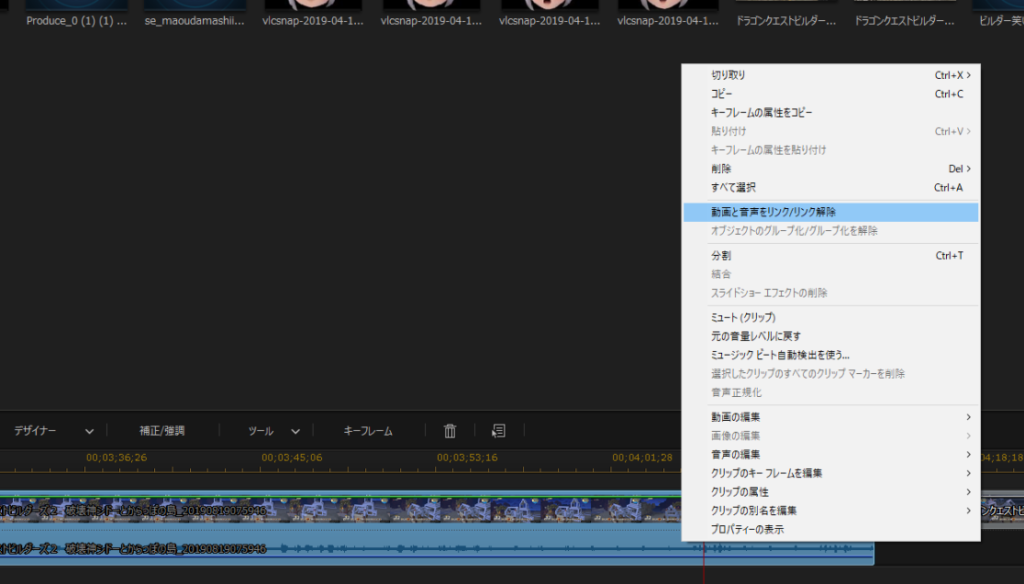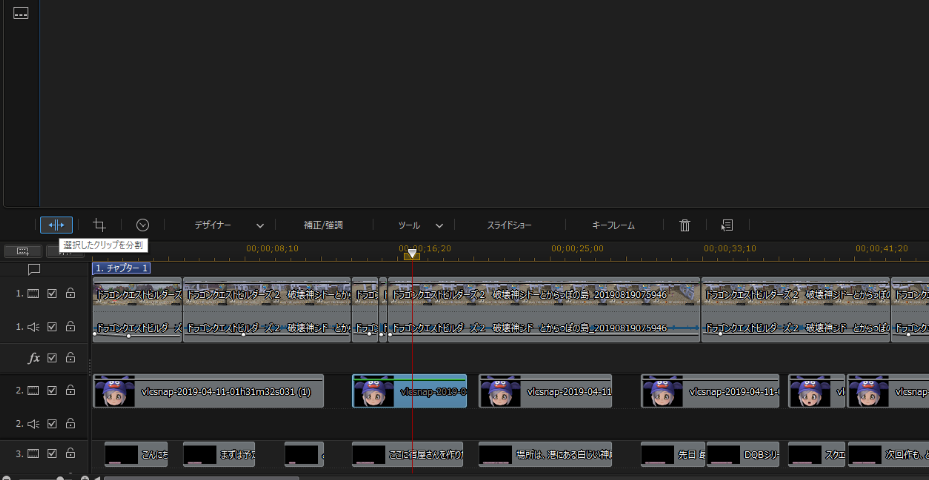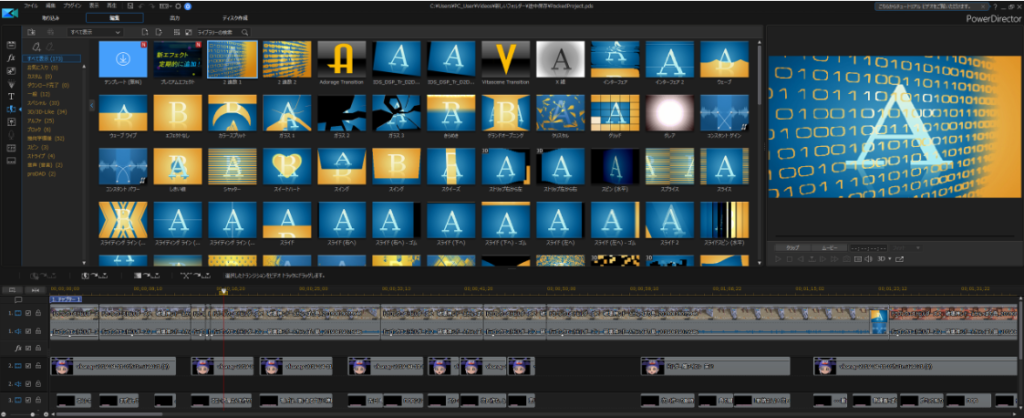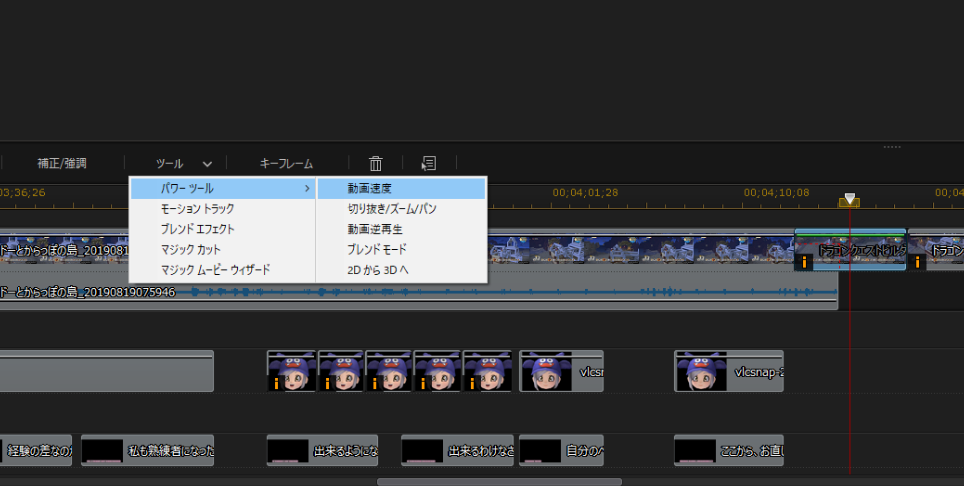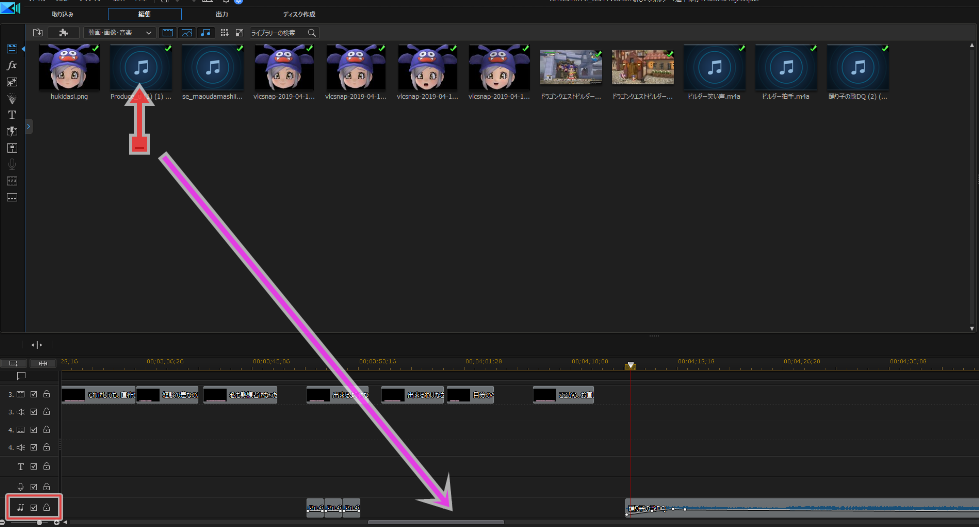タイトルまんまです...
ウィッチャーのノヴィグラドを作っていたのですが、高さ制限のお陰様で、ジオラマみたいにしか出来ませんでした。(道を広くしたり、建物を大きくしたりすると、必然的に段差が上がっていき足りなくなる)
街を作って歩きたいのよ私は。
ってな事を思っていたら、先日のアプデで保持できるセーブデータの数が増えました。
動画にしてみようと思った経緯
ゲームの世界っぽい街並みを作りたい私は、(ウィッチャーが諦められない)新しくファンタジーな街並みを作ればいいんじゃないの?って事で、手付かずだった港エリアを開発しようと思って作っていたのですが"新納"さん、スクエニやめたって言うじゃないですか。
次回作・・・(´ー`)出てほしいけど、今の形のビルダーズは次は出ないのかもしれないのか・・・と思ったら(次も出るかもしれないですけどね。)
久し振りにハマったゲームだったので、思入れがあると言うかブログとは違う形で残せたらなぁと考えました。(動画って1回やってみたかったのです)
これは、どのゲームをやるにしてもなのですが、基本的に動画を撮りながらプレイしてるので(ブログ用に撮ってる)、動画でシリーズって言うか開拓風景を作ってみようかなって思いました。
動画編集なんて適当に文字入れたりモザイクかけたりする事ぐらいしか出来ないので不安でしたが、やってみようと思ったらやってみよう!で、とりあえず『Power Director17』を購入して(割引中だったし)、悪戦苦闘しながら編集してみたのでよかったら見てください(*- -)(*_ _)ペコリ
動画を作ってみた!
<Youtubアイコンは家のにゃんころをモデルに作ってみました>
※ここからは初めての動画編集時の裏側のお話になります。
ざっとですが、ゆっくり動画を作る時に必要なソフトやら作業した事、苦戦した事を書いてます。
想像以上に大変だった動画編集(ゆっくりver.)
掛かった日数 → 8日(時間にすると16、7時間ぐらいかな)
使用したソフト
動画編集
『Power Director17』 → 基本編集用
『ゆっくりムービーメーカー』 → ゆっくりボイスを入れる用
※他にもゆっくりが編集できるソフトはあります
『Aviutl』 → ゆっくりムービーメーカーで編集したファイルをyoutube等にアップ出来る形に出力するのに必須
※本来は動画編集用のフリーソフトで、PowerDirectorとかFimoraとかと同じ用途で使用する
Aviutlとゆっくりムービーメーカーの関係性
ゆっくり音声を入れる為の「ゆっくりムービーメカー」は、簡単に言うと「Aviutl」専用の付属品で、ゆっくりを入れる作業を楽にする為に作られているもので「ゆっくりムービーメカー」単体だとゆっくり音声(&字幕&キャラ)を入れる以外の編集は出来ません。
なので、ゆっくり音声を編集したファイルを「Aviutl」の方に読み込んでから、色んな機器で見られるファイルに変換させないと見る事すら出来ません。(他の動画編集ソフトではゆっくりムービーメーカーで出力したファイルは読み込めない)
ゆっくり動画を作るだけなら、『Aviutl』 +『ゆっくりムービーメーカー』 もしくは『棒読みちゃん等のゆっくりが編集出来るソフト』+『Aviutl』でお金をかけずに製作可能です。(今回私はPowerDirectorを使用していますが、無くても作れるって事です。)
『棒読みちゃん等のゆっくりが編集出来るソフト』+『Aviutl』の組み合わせなら『Aviutl』の部分はPowerDirector等の.wavファイルが読み込める編集ソフトならok
画像編集
『GIMP』
『PhotoScape』
GIMPは作業がめんどくさいので、簡単な作業は(文字入れやら)はPhotoScapeで。
ちょっとめんどくさい作業した方がいい事(アイコン素材作りとか、合成とか)はGIMPで使い分けてやってます。
PhotoShopとか使ってるならそれ1個でいいんですけどね。

スタイル
まず動画のスタイルなのですが、"ゆっくりボイス"&"字幕"です。
ボイスに関してはボイスロイドやら、cevioやら出てきましたがとりあえずゆっくりで(何でもよかったんですけどね)
で、音声だけだと音を出して見られない環境の方には何を言ってるのかわからないと思ったので、字幕もつけました。
素材の準備
動画の編集に使いたい素材の準備を自分でしたのですが、慣れてない作業があったので苦戦しました。
基本的に導入音楽・音声は、ゲーム内の音を使いたかったので、撮影をした動画から音を切り離して使っています。
この音楽の切り離しも初めてで(って言ってもググったら簡単だったけど)ググる所から・・・w
使いたい音楽・音声をゲームに撮りに行って、音声ファイルとして取り出して・・・ってやりました(これを4個)
Power Directorの場合
タイムラインに突っ込んだ動画を右クリック → 動画と音声をリンク/リンク解除 → 音声以外削除 → 音声を出力 で音だけ取り出せます。
字幕の横につける顔のアイコンを画像編集ソフトで作りました。
こういうの
これを6個(だっけかな?)
これは『GIMP』で作業しました。
※GIMPは画像編集用のフリーソフトなので無料です。
一緒に、吹き出しも作ったのですが結局Power Director内の編集で使える物にしたので、これは無駄になりましたw(吹き出し作るのに3時間かかったんですけどね)
この素材作りに全部で5時間ぐらいかかって(無駄になった吹き出しのせい)、そこから動画の編集を始めたので出だしで5時間…泣きたいw
動画の編集に入る
素材の準備が終わったら、ようやく編集です。
動画のカット
動画内でも話していますが、プレイに(建築)時間が掛かるので元の動画自体が長いので、それをチェックしながら切り取る作業に、2時間ぐらいかかったと思います。(チェックに時間かかるのよね)
私は無駄に時間をかけていますが、これは1番簡単な作業なので普通にやったらそこまで時間はかからないと思います。
Power Directorの場合
タイムラインに読み込んだ動画の切りたい場所に線を合わせて ![]() を押すだけです。
を押すだけです。
これを繰り返していらない場所を削除していくだけです。
(はさみマークのトリミングでも同じような事が出来ます)
カットした場所のつなぎ(トランジション)
次は、カットした動画のつなぎ目にトランジションをかけました。(動画の切り変わりが自然になるように)
Power Directorの場合
めっちゃ簡単で、ルームから使いたい素材を選んで、かけたい場所(タイムライン上)に掴んで移動させるだけ。
しかも種類がたくさんあるので、好きなように出来るのがGOODでした。
これは5分ぐらい。
倍速
所々、倍速にしたい場所があったので倍速処理をしました。
Power Directorの場合
倍速にしたいレイヤーを選んで、ツール → パワーツール → 動画の速度を変えるで数値を触るだけ。
これは、やりたい場所が少し多かったので(切り取りで細かくカットしてあるので)15分ぐらいですかね。
音楽を部分的に変更
倍速にした個所の音楽を、差し替えたかったので用意した素材を使って変更しました。
Power Directorの場合
タイムライン上で、変えたい場所の動画を右クリック → 動画と音声をリンク/リンク解除 で、映像と音声を分離させる。(音楽を取り出すときと同じ)
分離させた音声を削除。
1番下の♪♪マークの入れたい所に用意した音声素材を入れる。(時間や音の切れ目の調整)
これも10分から15分ぐらいで終わりました。
顔アイコンと字幕の設置
作業自体は簡単で、画像とテキストを重ねるだけなので、どの編集ソフトを使っていても大した事はないのですが、ゆっくりにしゃべらせる字幕を考えながら、表情別の顔アイコンをのっけていったのでかなり時間がかかりました。
ブログでも2時間・・・長い時だと3時間ぐらいかかったりするので、(本当に長い時は日を改めたりもしますw)
これだけで、6時間?7時間?ぐらいかかりました。
ゆっくり音声
一度最後まで字幕の設定をしたら、さくっと出力をして『ゆっくりムービーメーカー』でボイスの長さの調整をしました。(仮出力なのでデータはそのまま)
本当は顔アイコンだけ『PoweDirector』でやって、字幕の処理は『ゆっくりムビーメーカー』でやっちゃった方がはるかに速いのですが、ビルダーズって可愛いゲームなので合わせて可愛い感じにしたかったので、妥協はせずめんどくさいですが
画面の雰囲気はこんな感じ
字幕「PoweDirector」 → 音声合わせ「ゆっくりムービーメーカー」(仮のファイル) → ずれてる所の調整「PoweDirector」 → 最終チェックを念入りにして本出力(本命のファイル) → 本音声合わせ「ゆっくりムービーメーカー」 → 「Aviutl」でエンコード
でやりました。
とは言っても、字幕を設置してあるのでしゃべらせる言葉を入力していくだけだったので、最終段階はスムーズでしたけどね。
この上の音合わせって言う無駄な作業が2,3時間かかって、全部で15,6時間かかっちゃったかなって感じです。
エンコード(適正ファイルに出力)
12~13分の動画で、3、4分で終わりました。(PowerDirectorからの出力は10分ぐらいかな?)
幸い私はゲーミングPCを使ってるので早いですが、普通のPCだともっと時間が掛かっちゃうかもです。
サムネイル
忘れてましたがサムネイルは30分くらいで作りました。(フォントに悩んで30分かかった・・・w)
『PhotoScape』で作業しました。
動画を作ってみて感想と次回からの予定
初回は色々と用意するものも多かったし、わからない事も多くて調べながら失敗しながらの作業だったので、滅茶苦茶時間が掛かってしまいましたが2回目以降は手順も理解したし、素材も(動画内で使いたい物の簡易登録含め)用意済みだし。
なので、もう少し慣れれば今回掛かった時間の3分の1ぐらいまでには減らせるんじゃないかなぁと考えています。
ブログもあるし、動画のアップペースはゆっくり(目標は1週間に1本)になるとは思いますが続けていきたいと考えてはいます。
途中で挫折するかもですが...w
挫折したら今までみたいにブログで建物紹介をダラダラしていくので、よろしくお願いしますm(_ _"m)
見てくださいね